pr cc 2018如何制作由下到上的滚动字幕?
1、进入pr的界面,新建项目。

2、点击文件-新建-旧版标题选项。
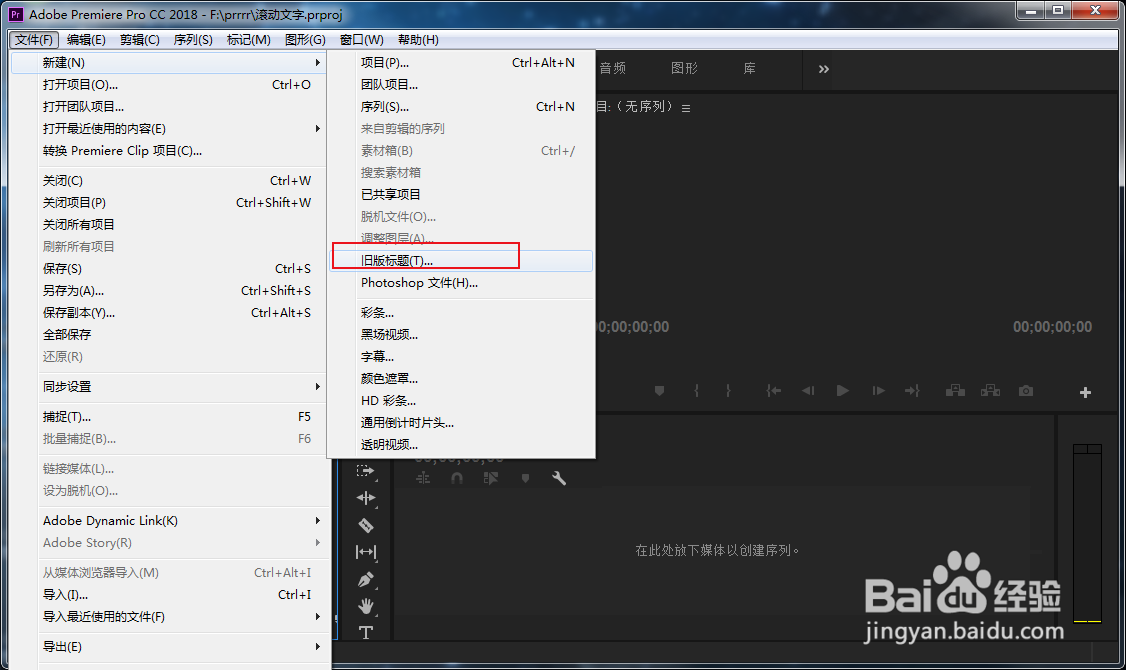
3、输入文字内容。

4、点击界面左上的滚动图标。
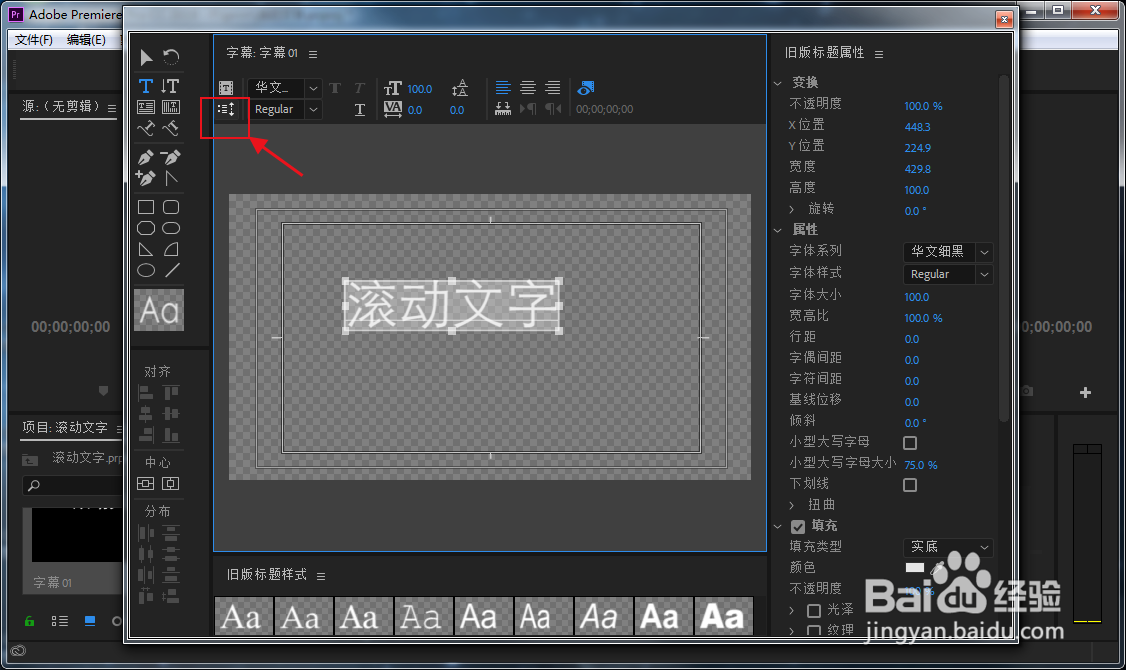
5、选择滚动选项。

6、点击开始于屏幕外与结束语屏幕外选项,设置好后点击确定。
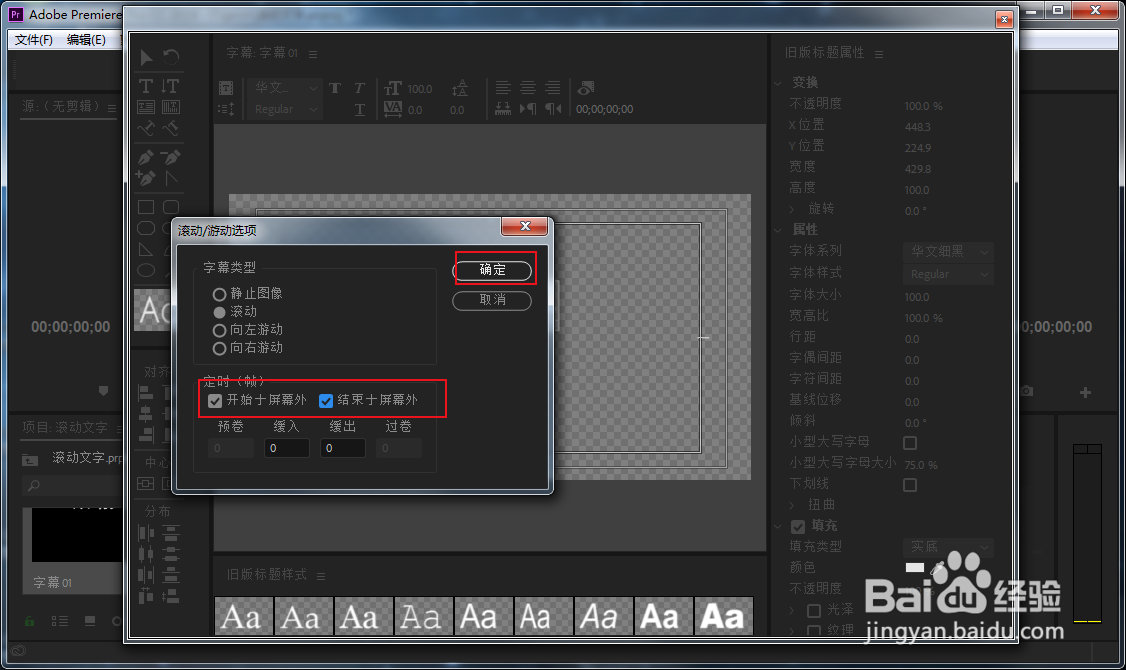
7、滚动字幕就做好了,预览就可以看到对应的效果了。

1、1.新建项目。
2.新建旧版标题。
3.输入文字内容。
4.点击滚动图标。
5.选择滚动选项。
6.选择开始与结束的选项。
7.成功制作滚动字幕。
声明:本网站引用、摘录或转载内容仅供网站访问者交流或参考,不代表本站立场,如存在版权或非法内容,请联系站长删除,联系邮箱:site.kefu@qq.com。
阅读量:145
阅读量:49
阅读量:143
阅读量:119
阅读量:22